
안녕하세요. 오늘은 지난번 '태블로 설치하기'에 이어서 MySQL DB를 연동해보려고 해요.
몇 가지 설치할 부분들이 있어 복잡하게 느껴질 수도 있지만 어렵지 않으니 같이 한 번 해보세요.
먼저 태블로를 실행해 볼게요. 그리고 서버에 연결 항목 밑에 MySQL을 선택합니다.

이런 알림이 뜨면 '드라이버 다운로드' 링크를 클릭합니다.

링크를 클릭하면 아래와 같은 사이트가 실행되게 되는데요. 조금 내려보면 설치 방법이 친절하게 나와 있어요.

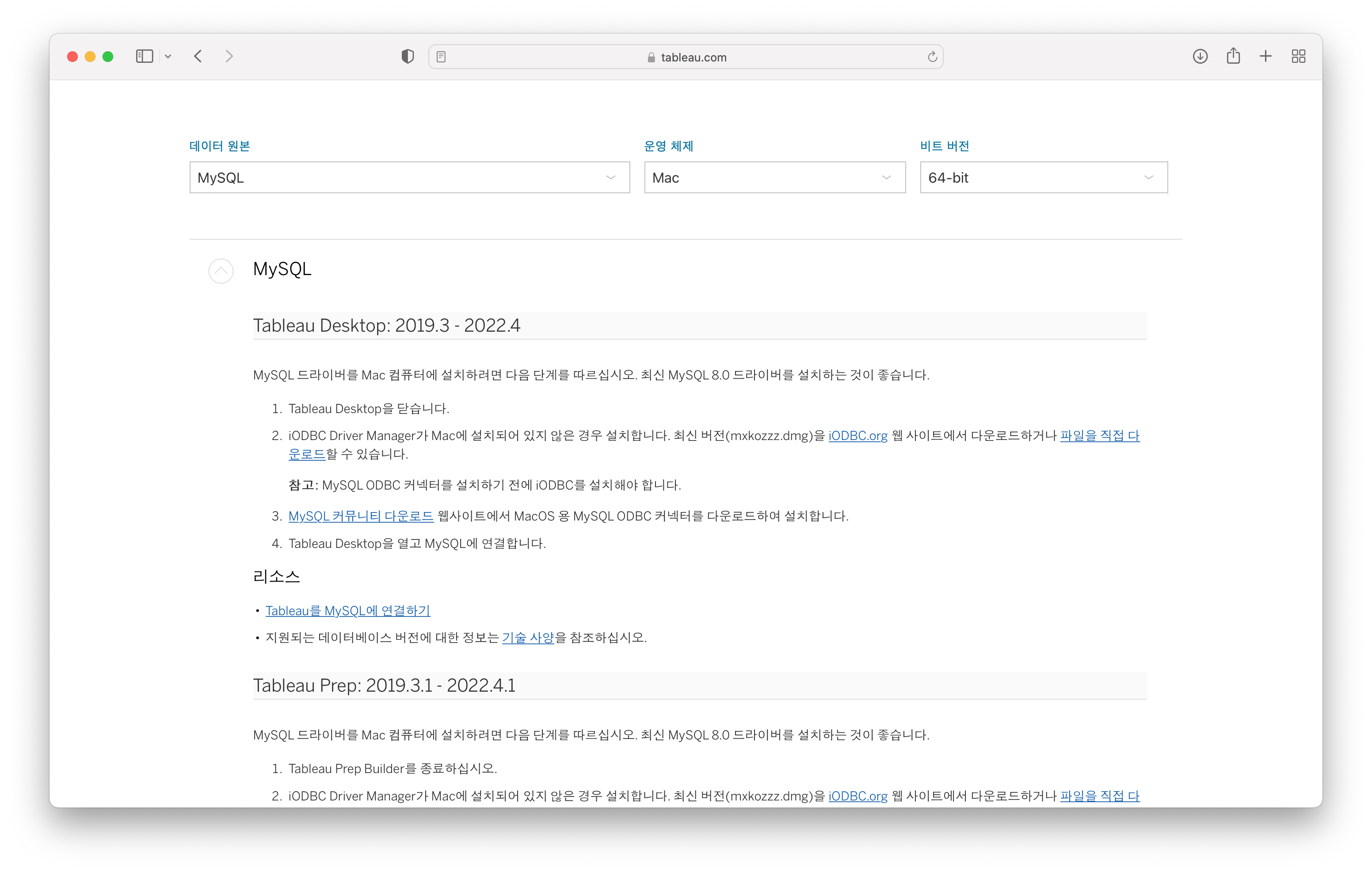
설치방법:
MySQL 드라이버를 Mac 컴퓨터에 설치하려면 다음 단계를 따르십시오. 최신 MySQL 8.0 드라이버를 설치하는 것이 좋습니다.
- Tableau Desktop을 닫습니다.
- iODBC Driver Manager가 Mac에 설치되어 있지 않은 경우 설치합니다. 최신 버전(mxkozzz.dmg)을 iODBC.org 웹 사이트에서 다운로드하거나 파일을 직접 다운로드할 수 있습니다.참고: MySQL ODBC 커넥터를 설치하기 전에 iODBC를 설치해야 합니다.
- MySQL 커뮤니티 다운로드 웹사이트에서 MacOS 용 MySQL ODBC 커넥터를 다운로드하여 설치합니다.
- Tableau Desktop을 열고 MySQL에 연결합니다.
이제 본격적으로 설치 방법을 따라가보겠습니다.
먼저 Tableau Desktop을 닫습니다. 그리고 mxkozzz.dmg 파일을 다운받을건데 저의 경우에는 iODBC.org 이 사이트를 접속해 설치했더니 아래와 같이 오류가 발생하더라구요. 그래서 '파일을 직접 다운로드' 링크를 클릭해 설치를 시작했습니다.
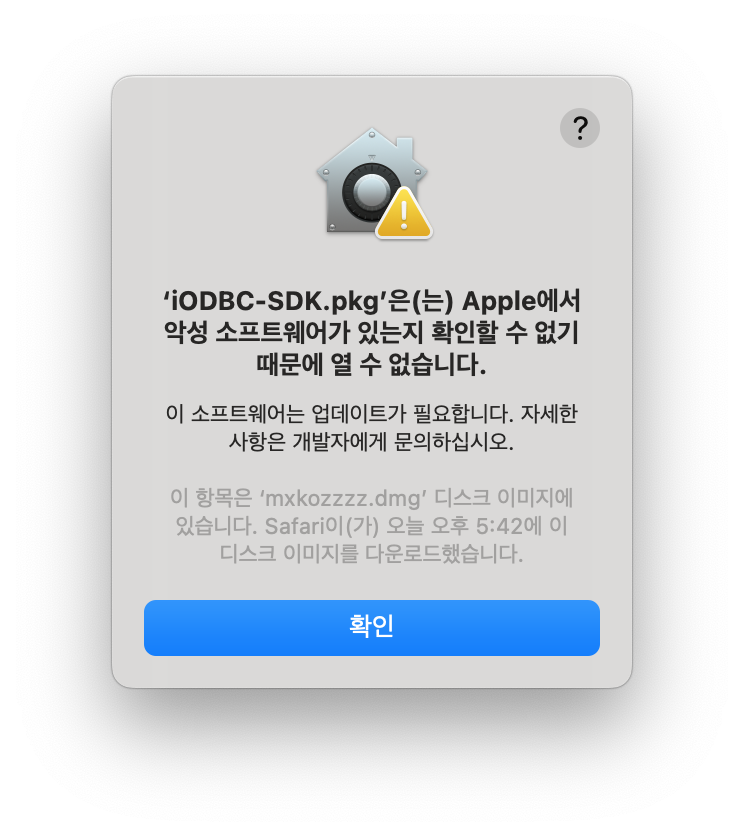
다운로드가 완료되면 아래와 같이 패키지 파일을 확인 할 수 있고 패키지를 열어보겠습니다.
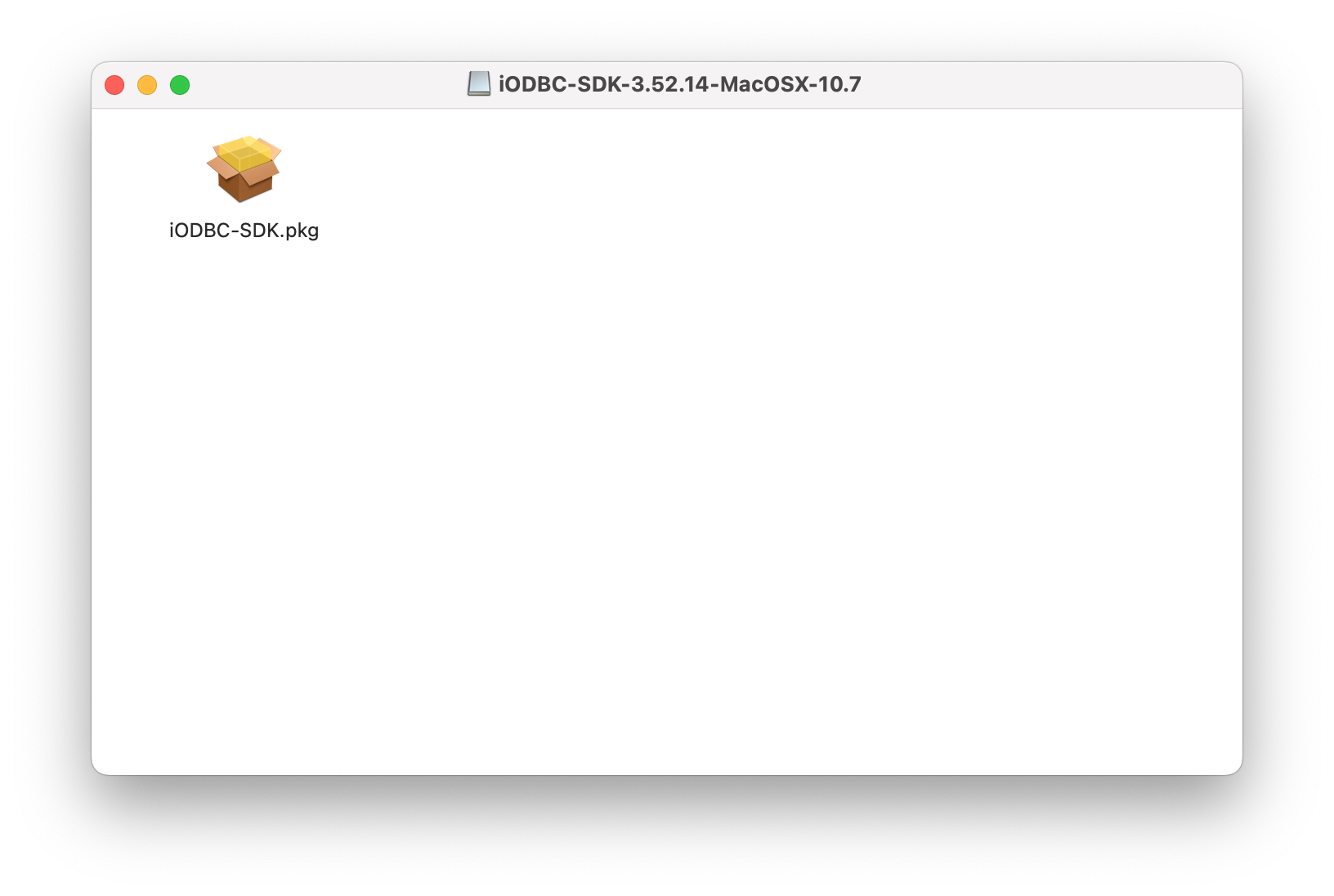
당황하지 않고 '계속' 버튼을 눌러 iODBC 설치를 진행합니다.
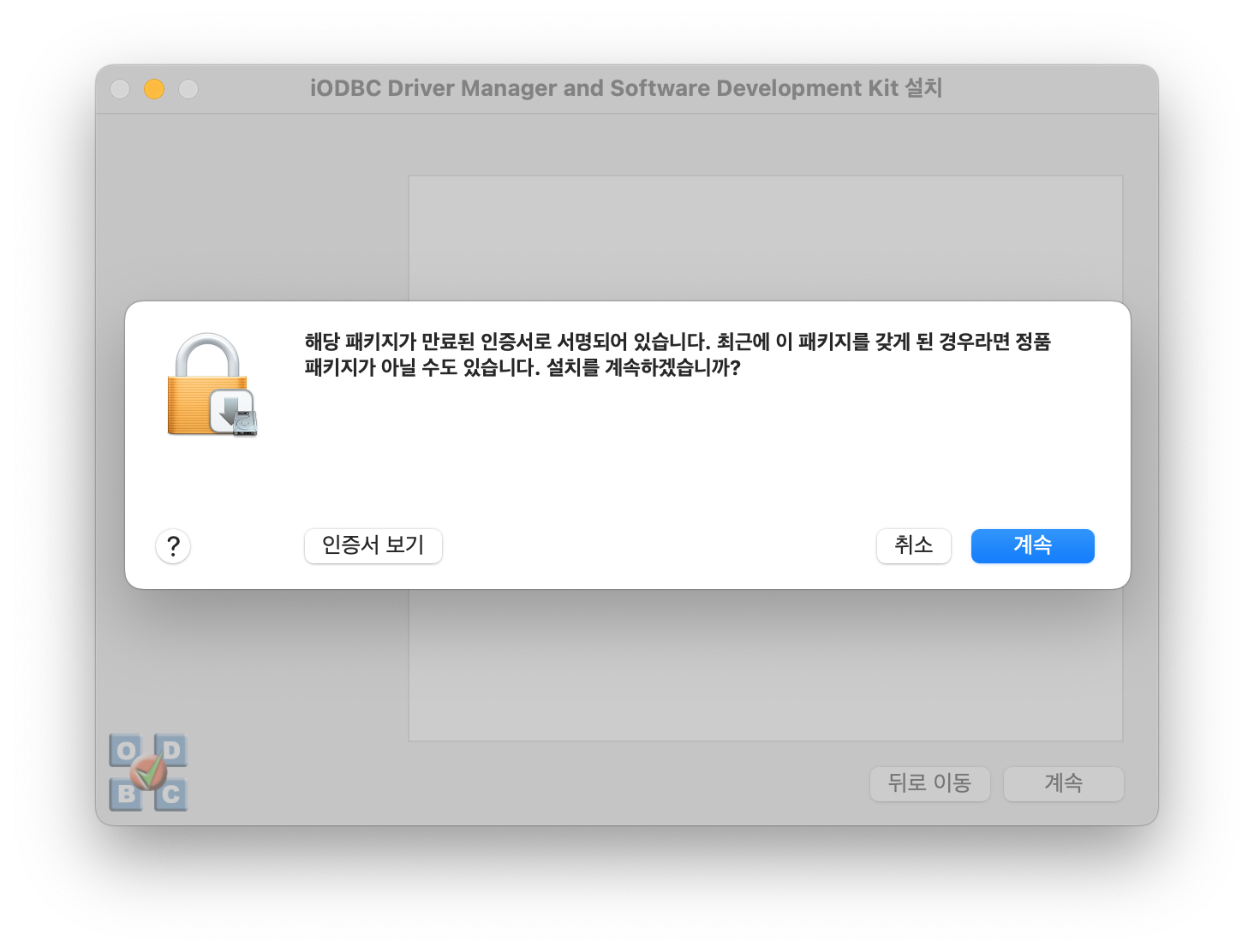
이제 쭉~ 쭉~ 진행하시면 돼요.
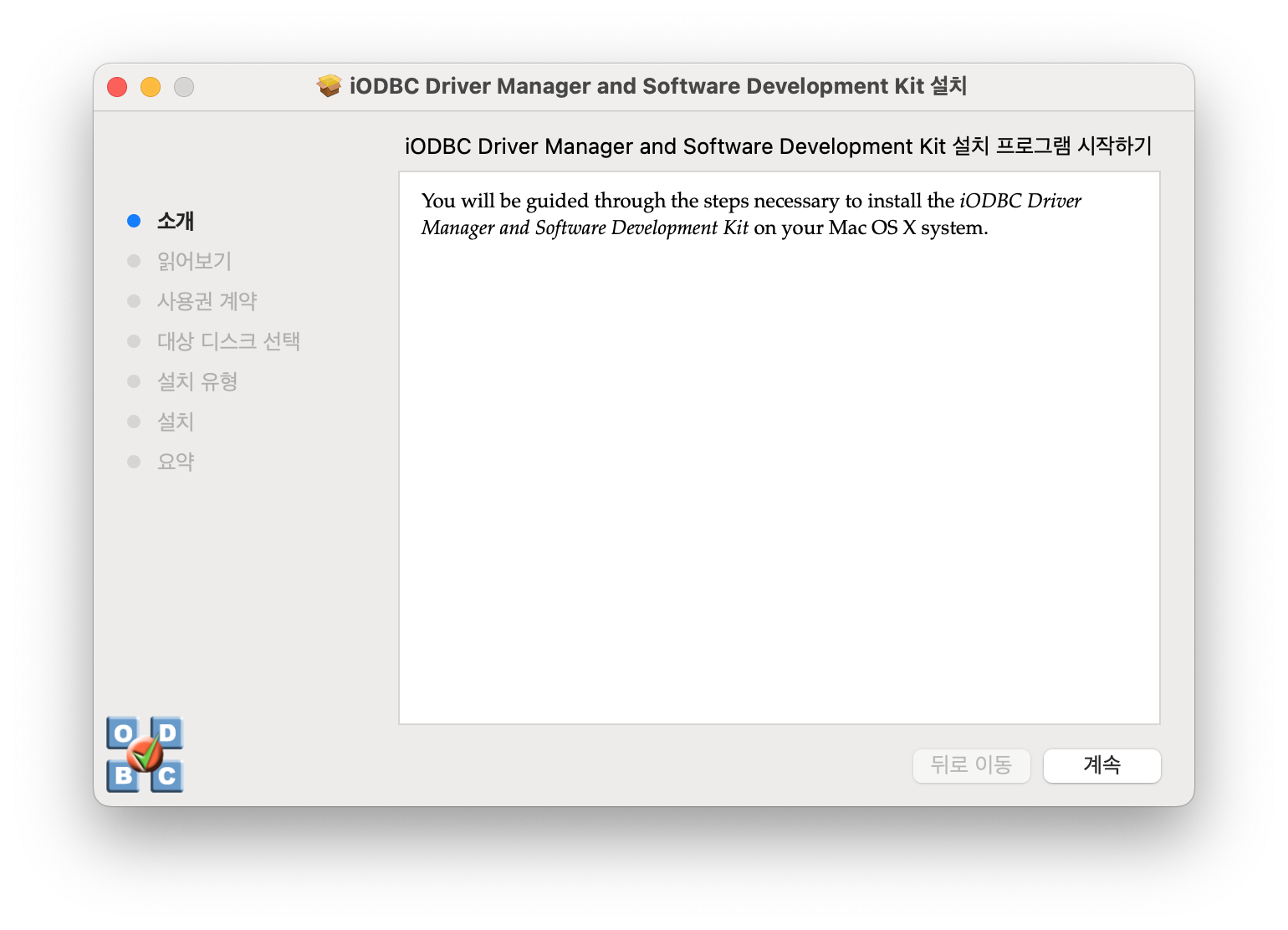
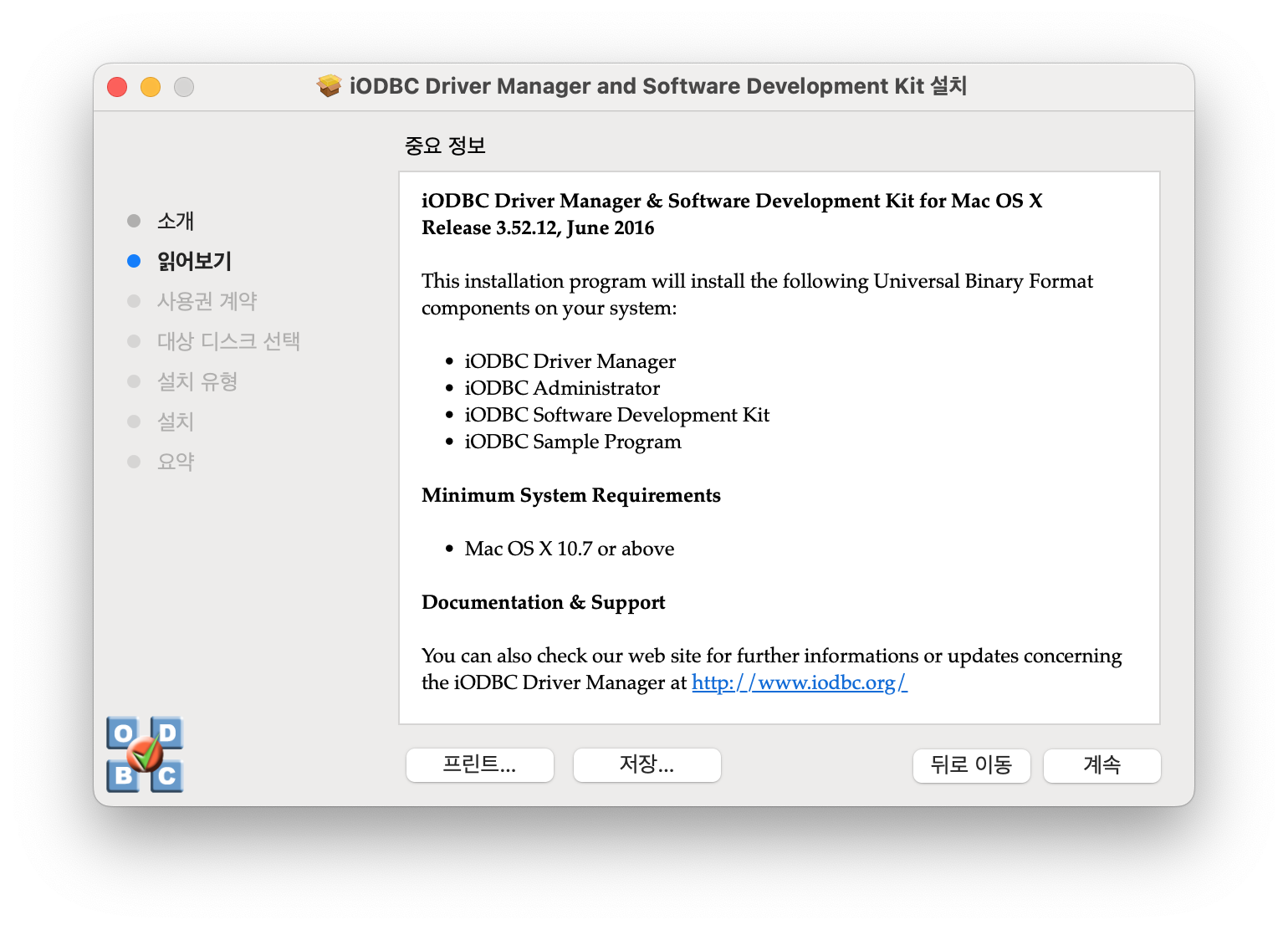
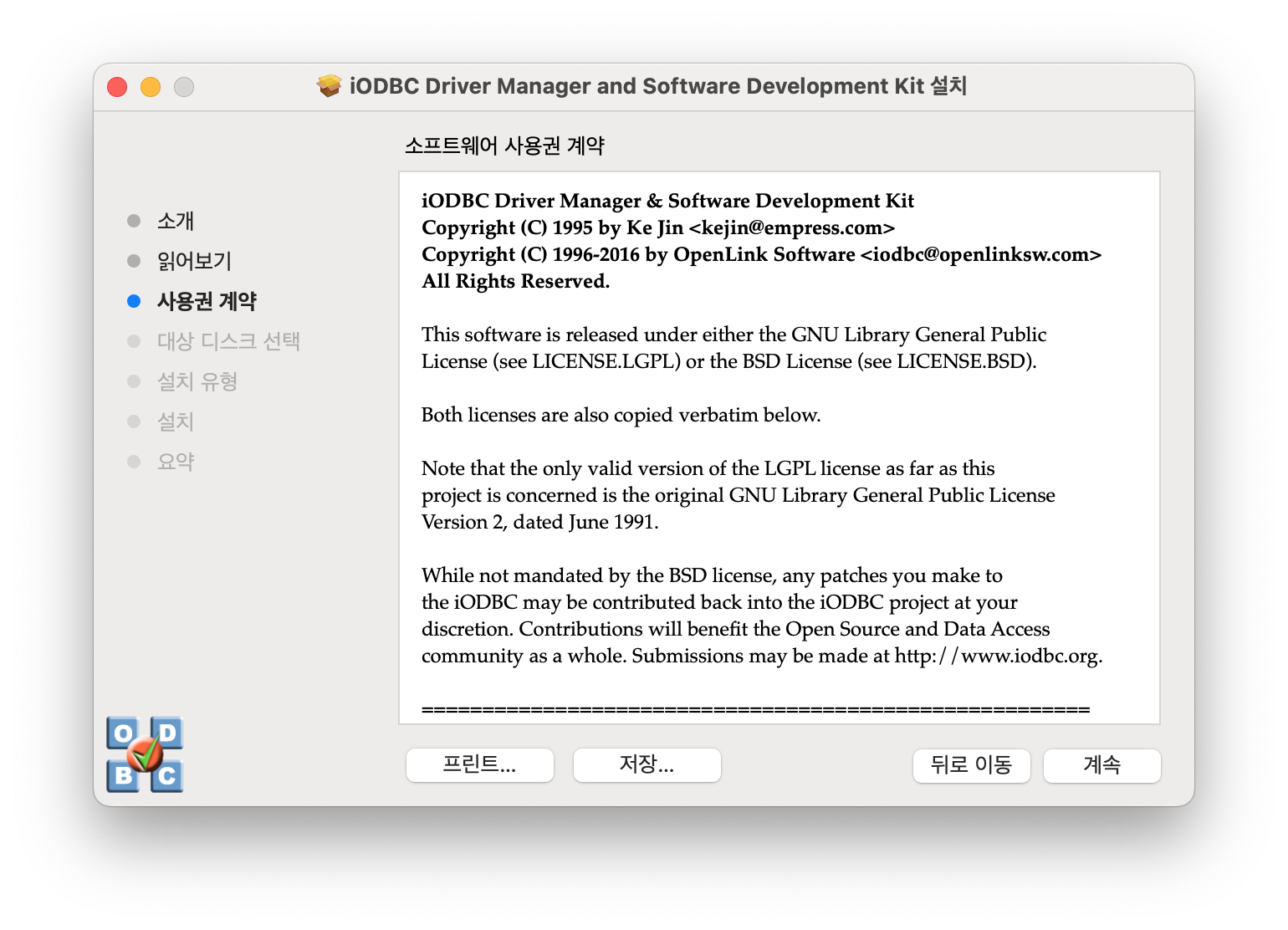

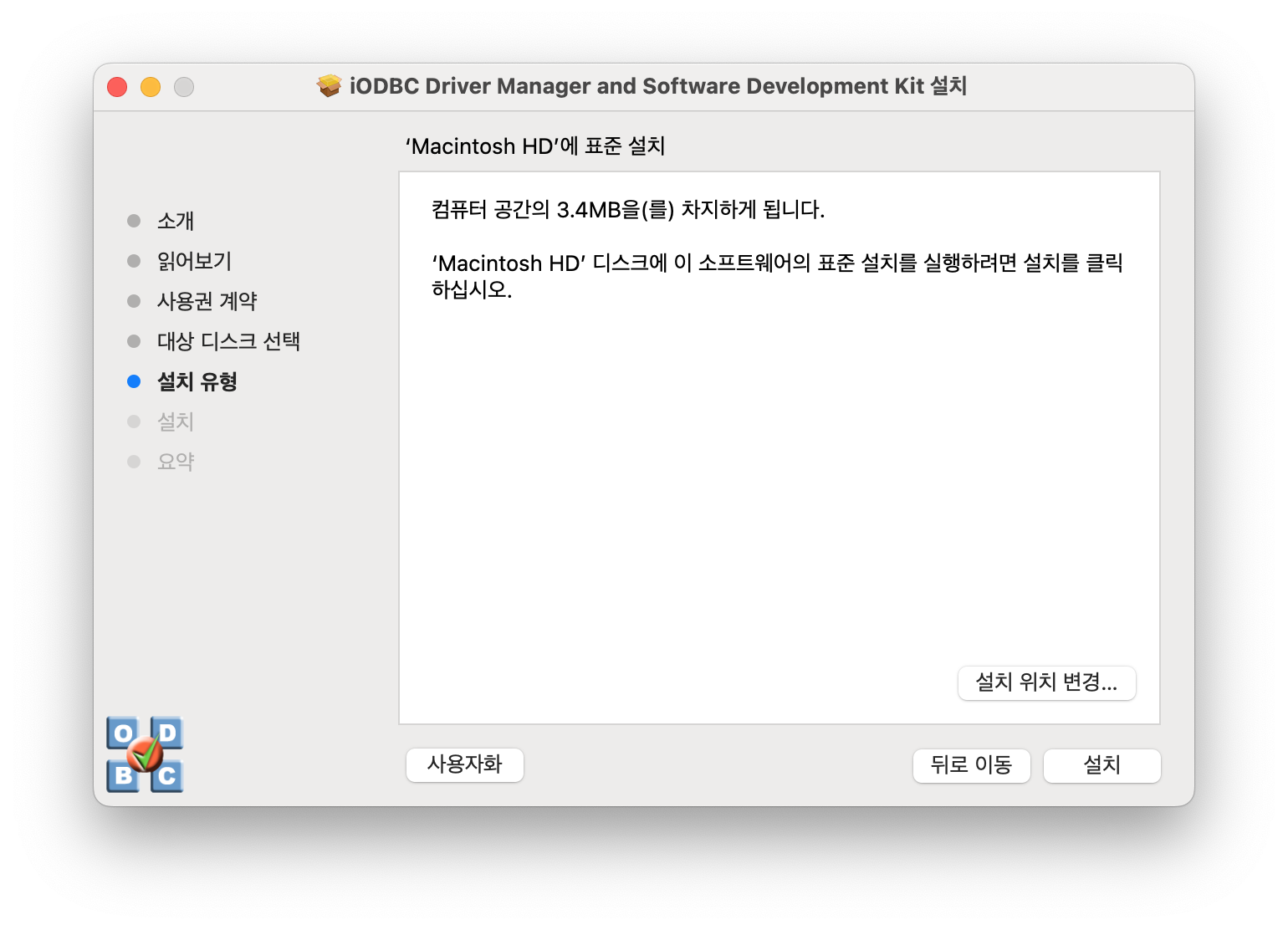
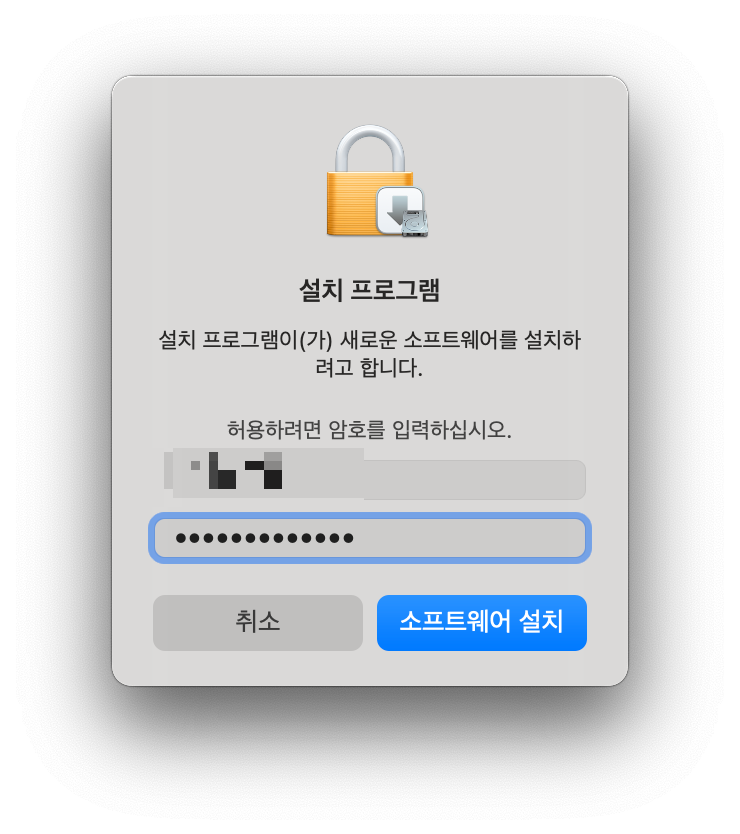
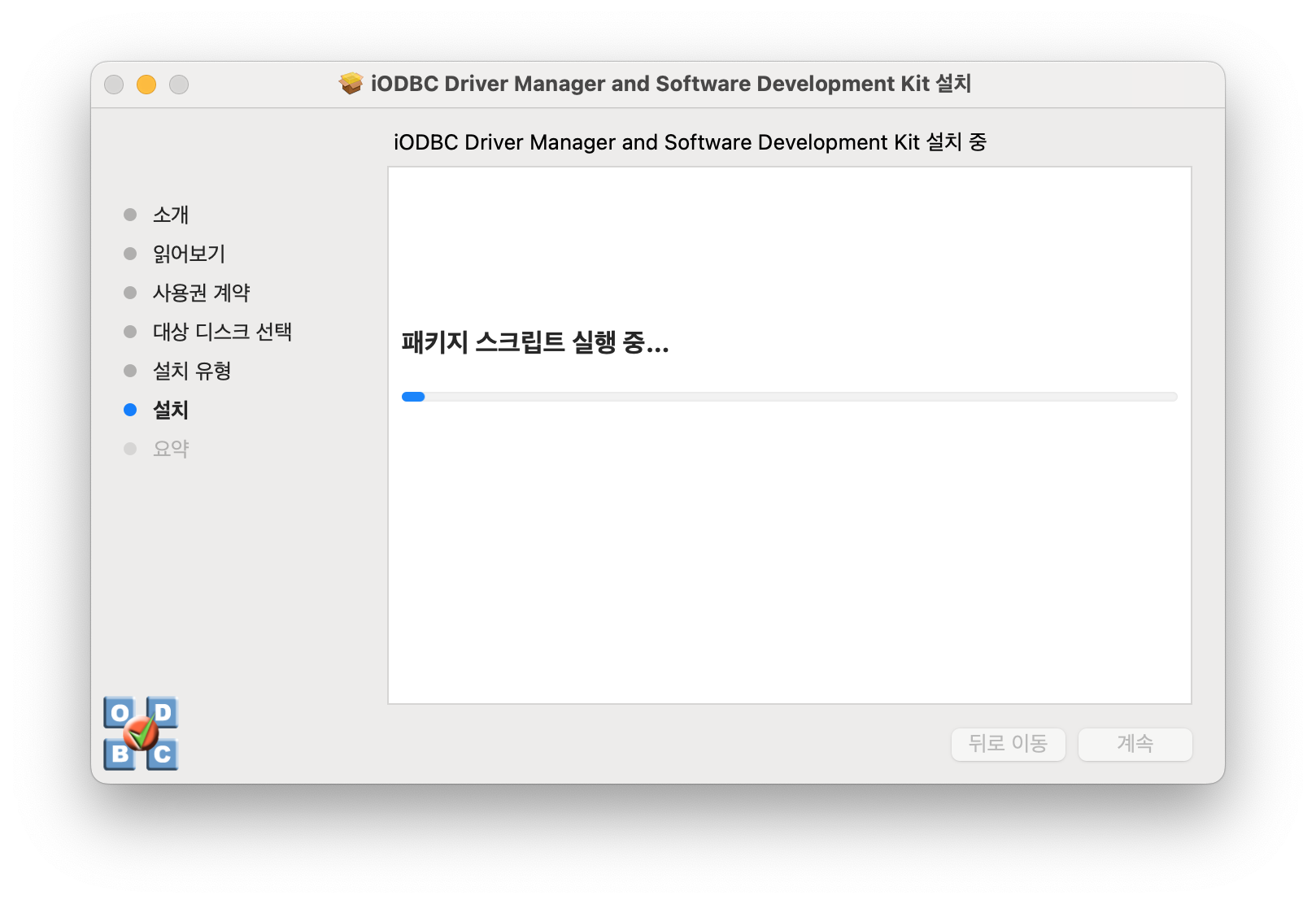
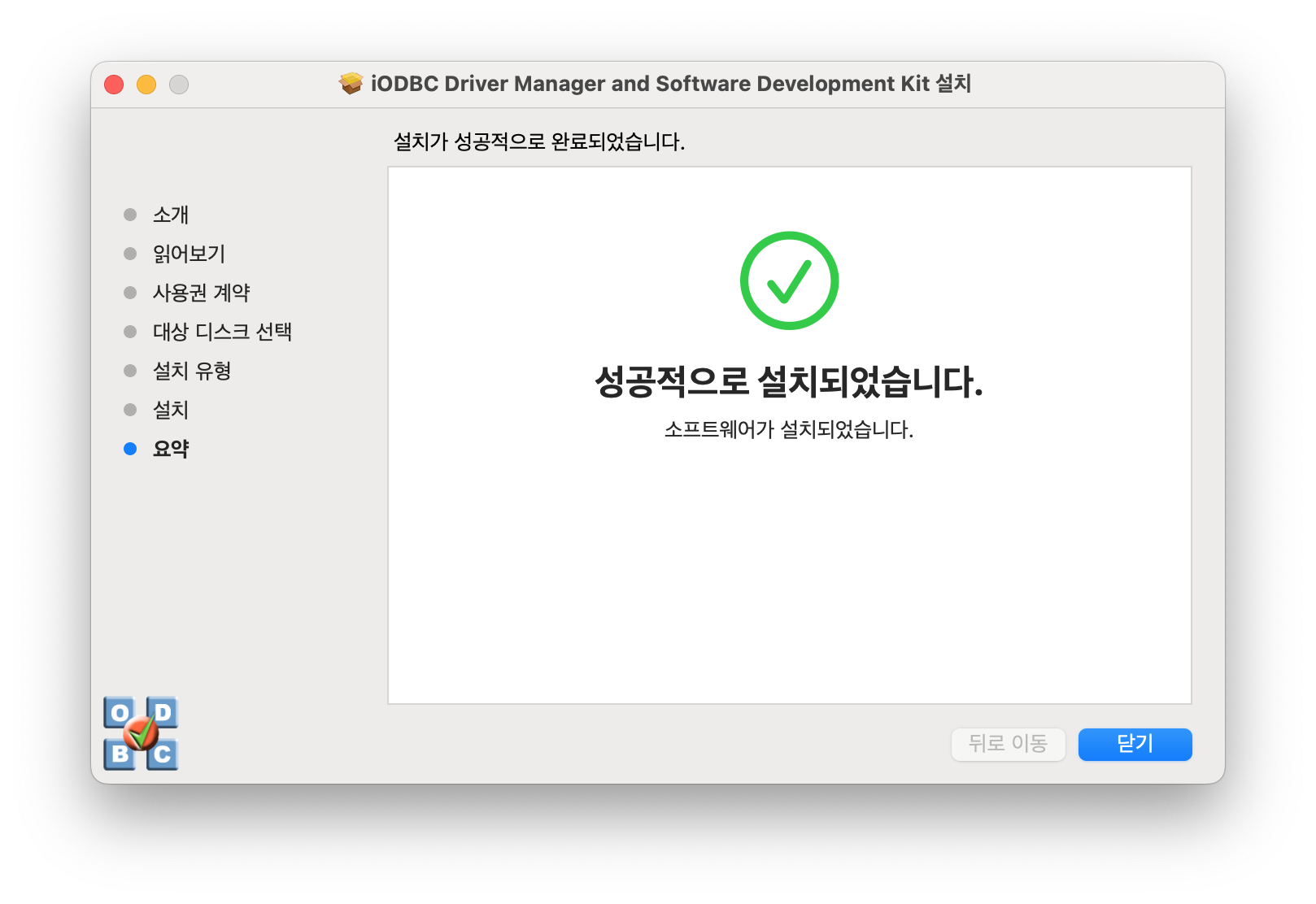
iODBC 설치가 완료되면 MySQL ODBC 커넥터를 다운로드하기 위해 MySQL 커뮤니티 다운로드 로 접속해 볼게요.
(저는 쿠키 사용은 모두 거절함)
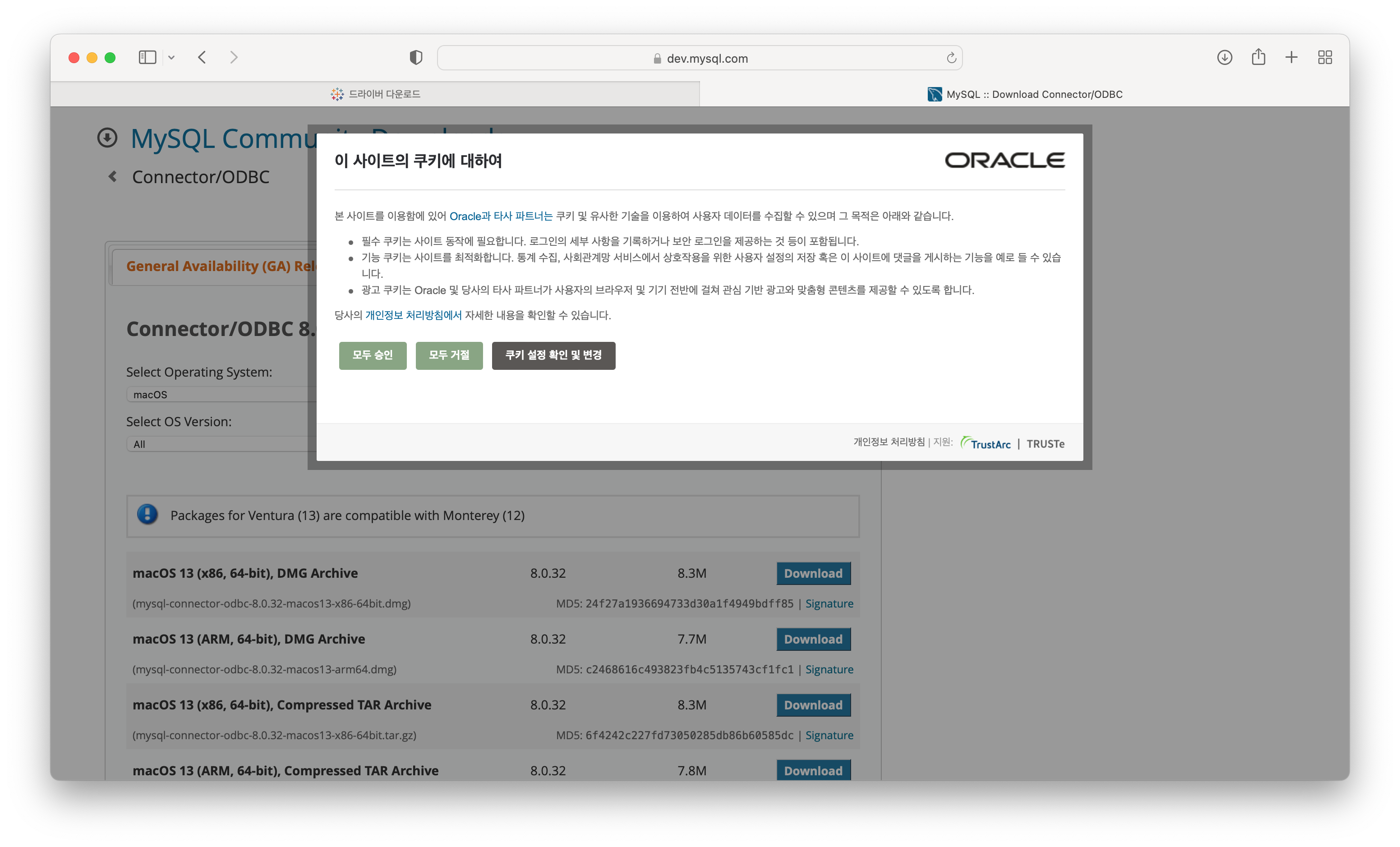
여기서 이제 x86과 ARM 2가지 종류가 있는데 Intel 맥의 경우 x86을 애플 CPU(M 시리즈)의 경우 ARM을 다운로드하면 됩니다.
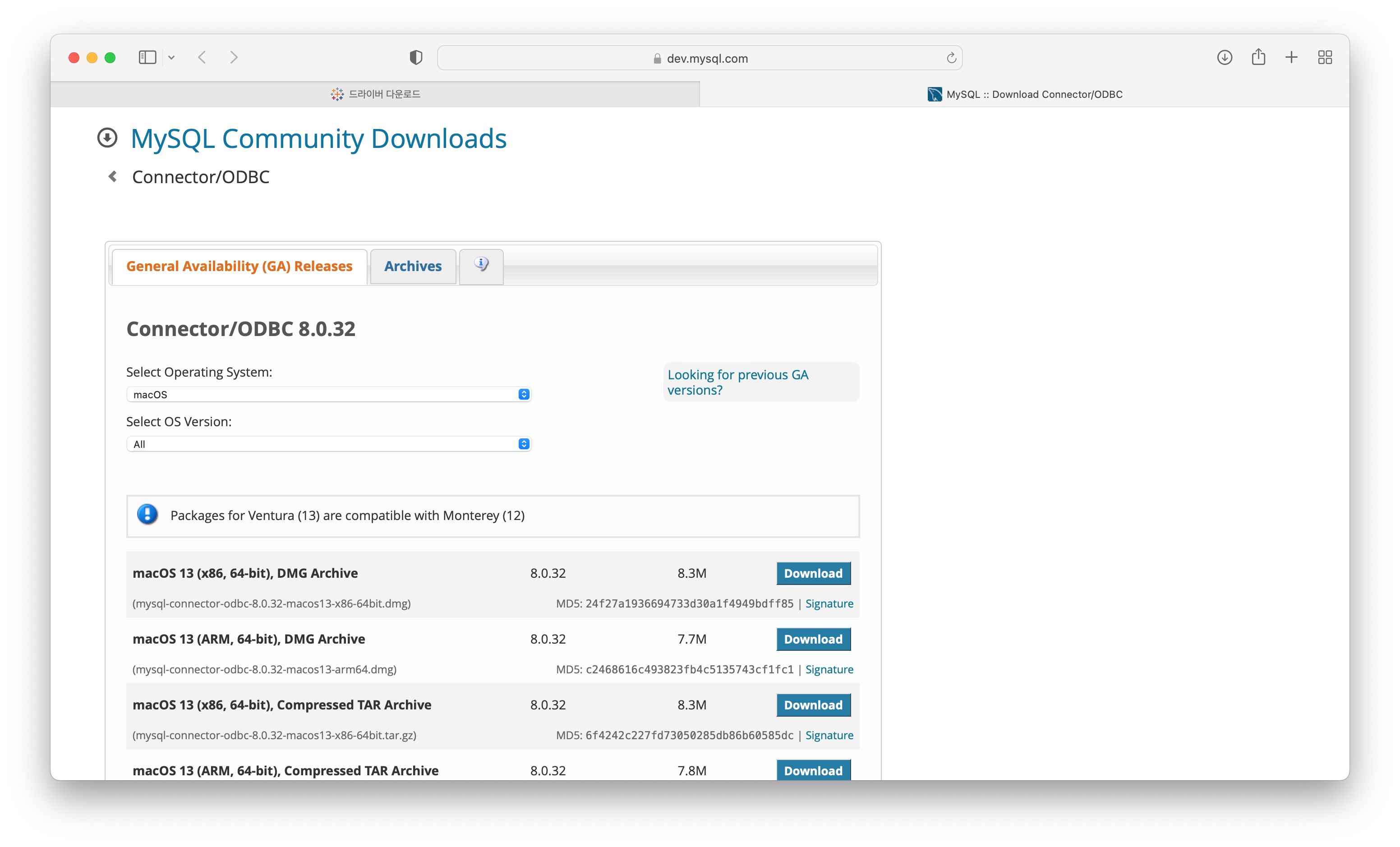
예전에 이 화면 나오면 가입하고 로그인하고 결국엔 이화면으로 다시 돌아오고 그랬는데... 살짝 아래에 보면
No thanks, just start my download. 라고 링크 있습니다. 이거 그냥 누르세요.
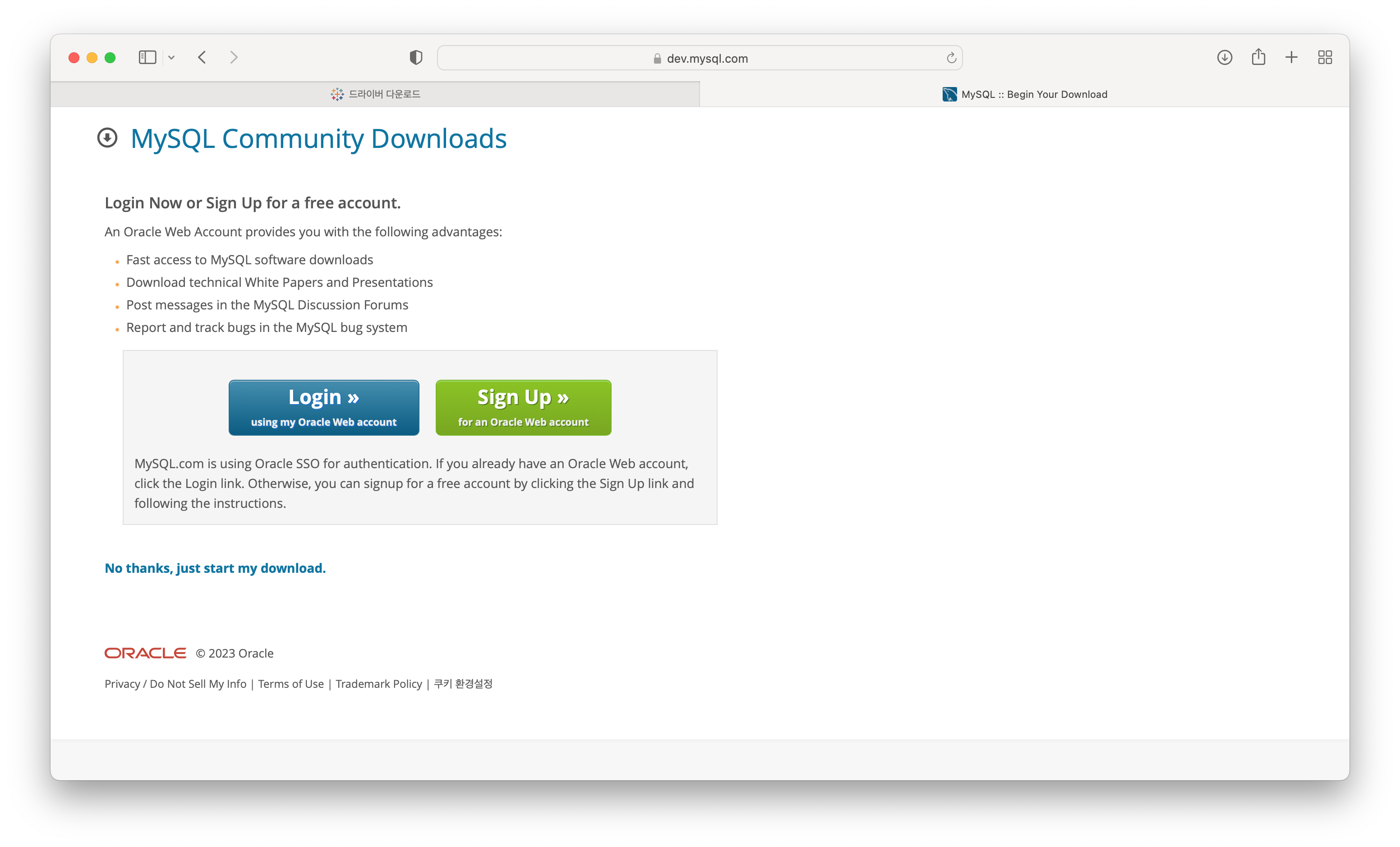
이제 ODBC 설치를 시작하겠습니다.
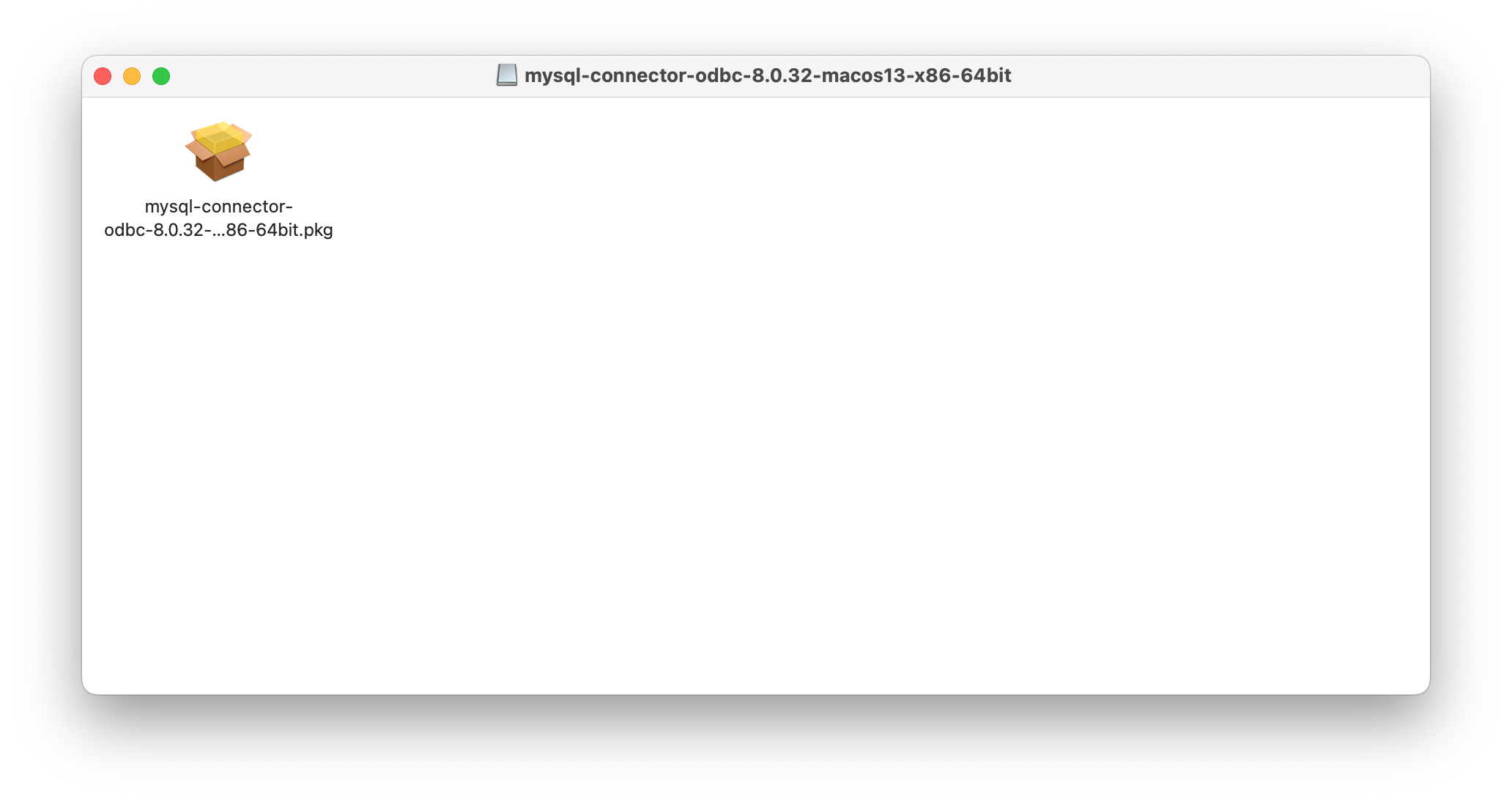
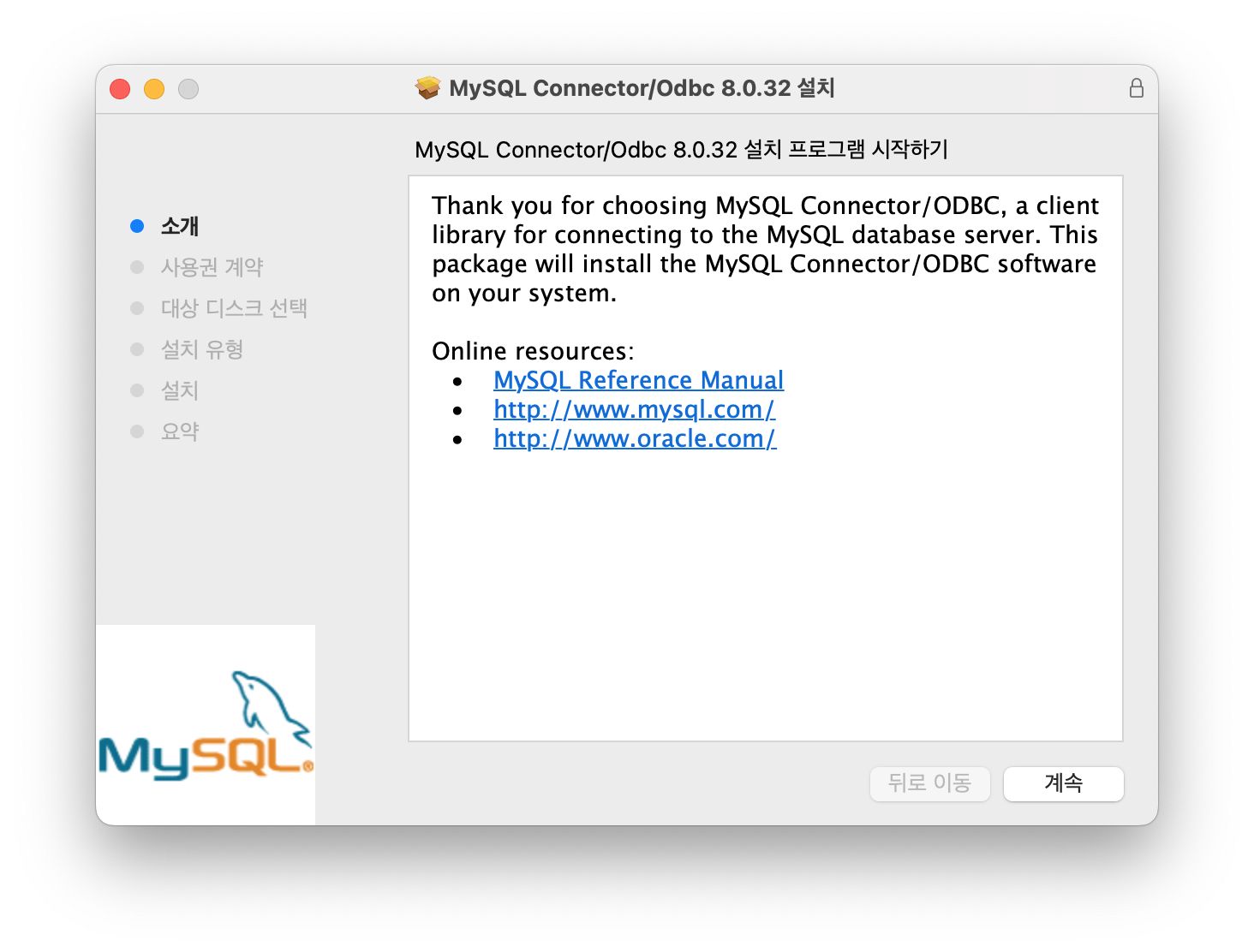
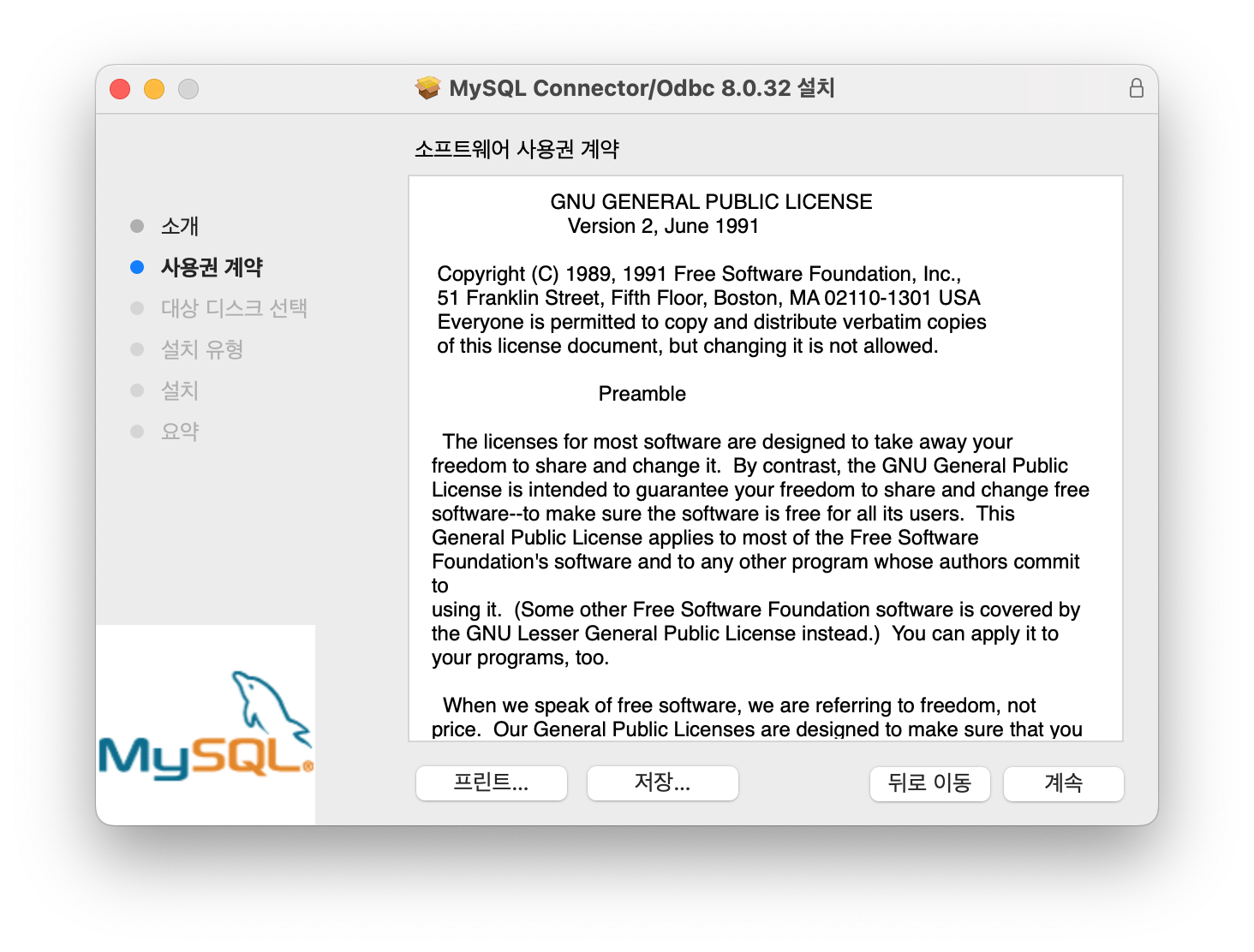
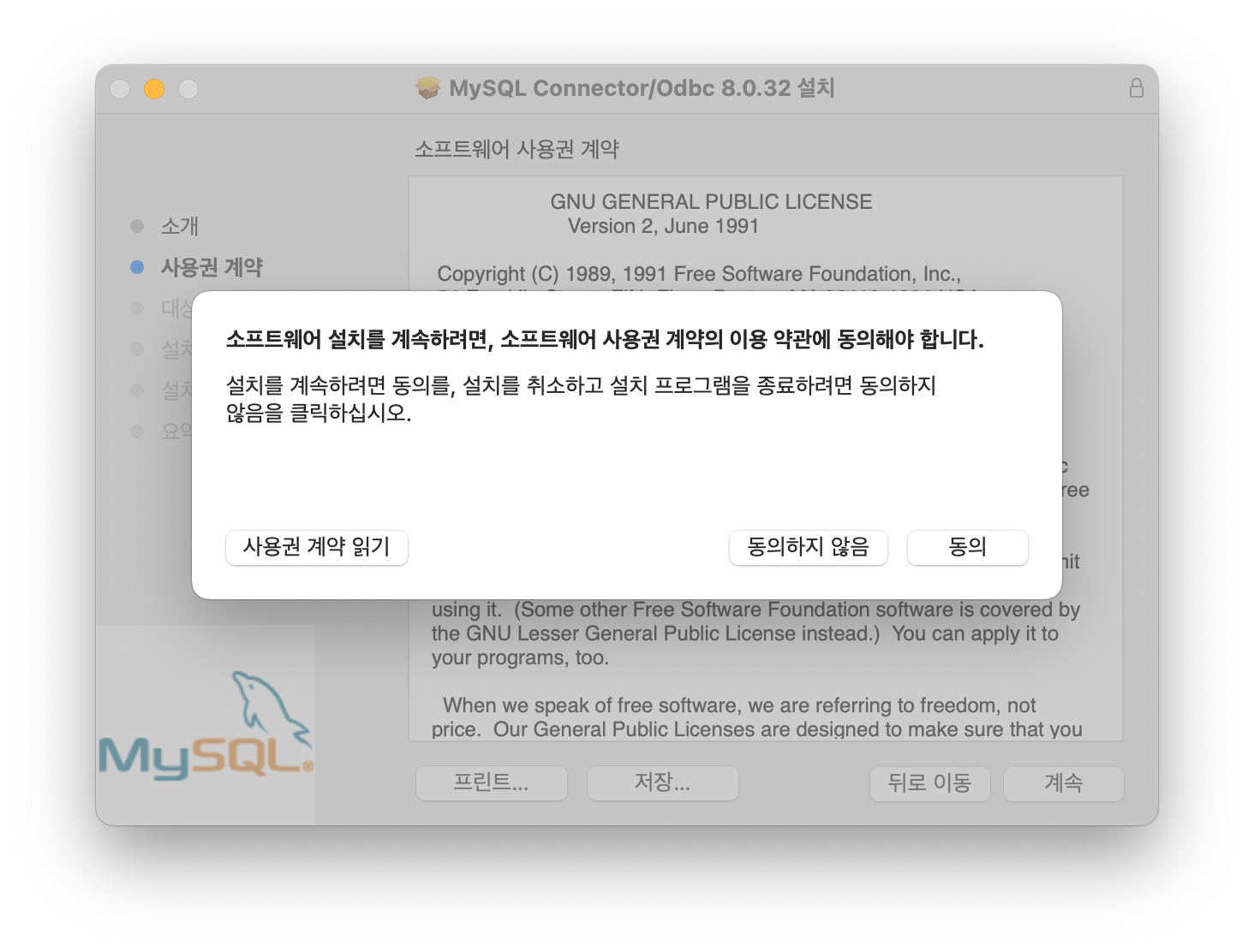
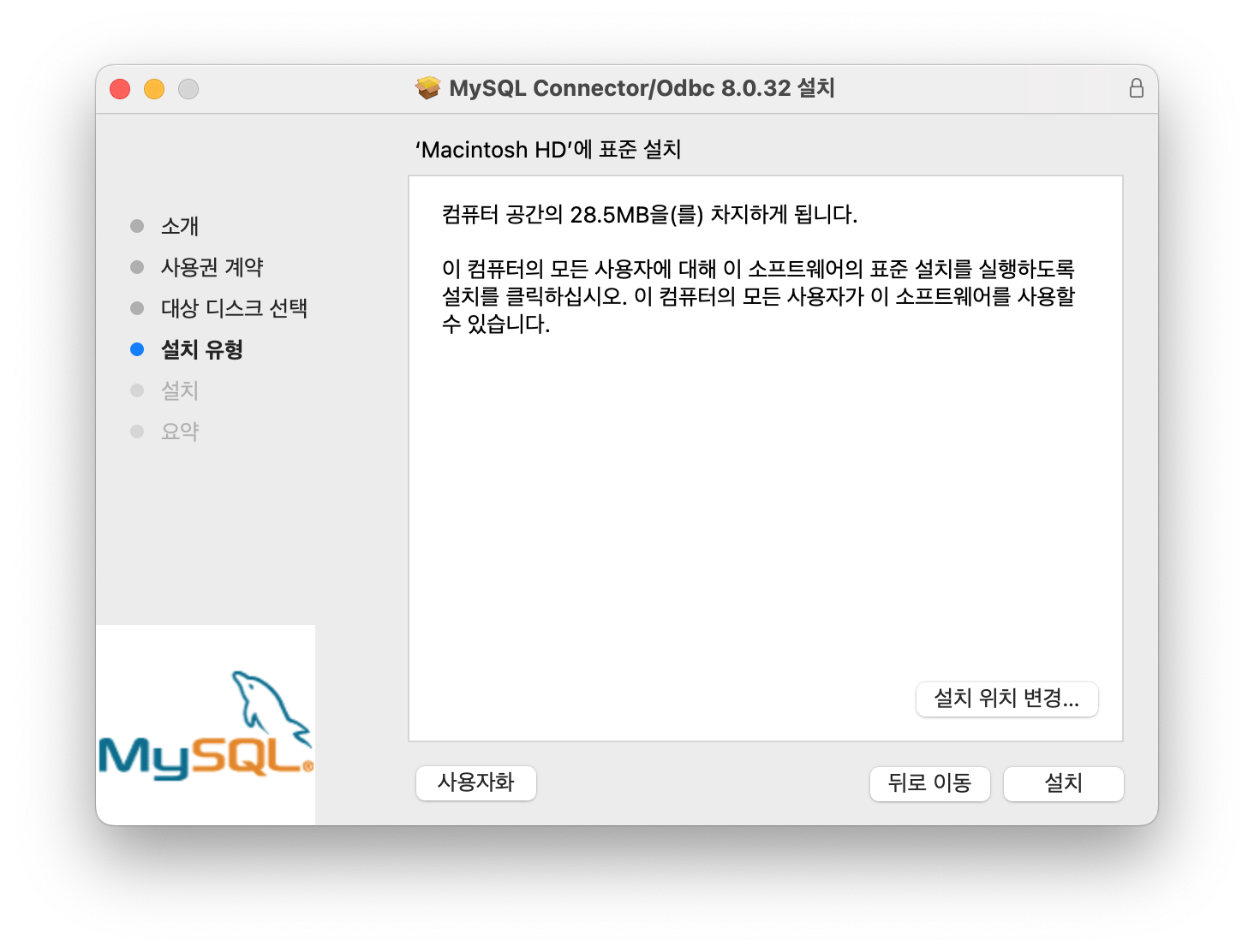
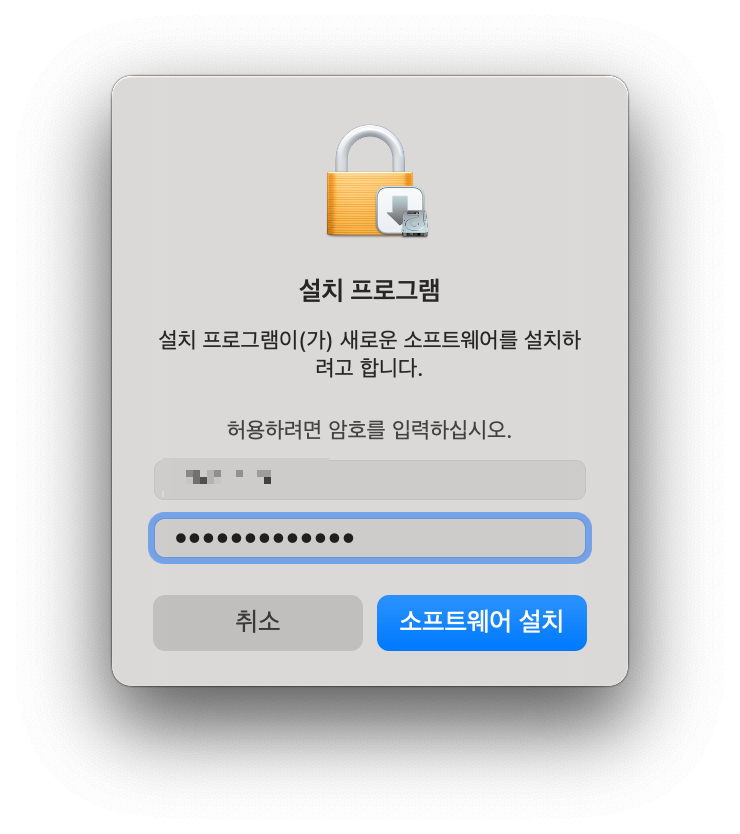
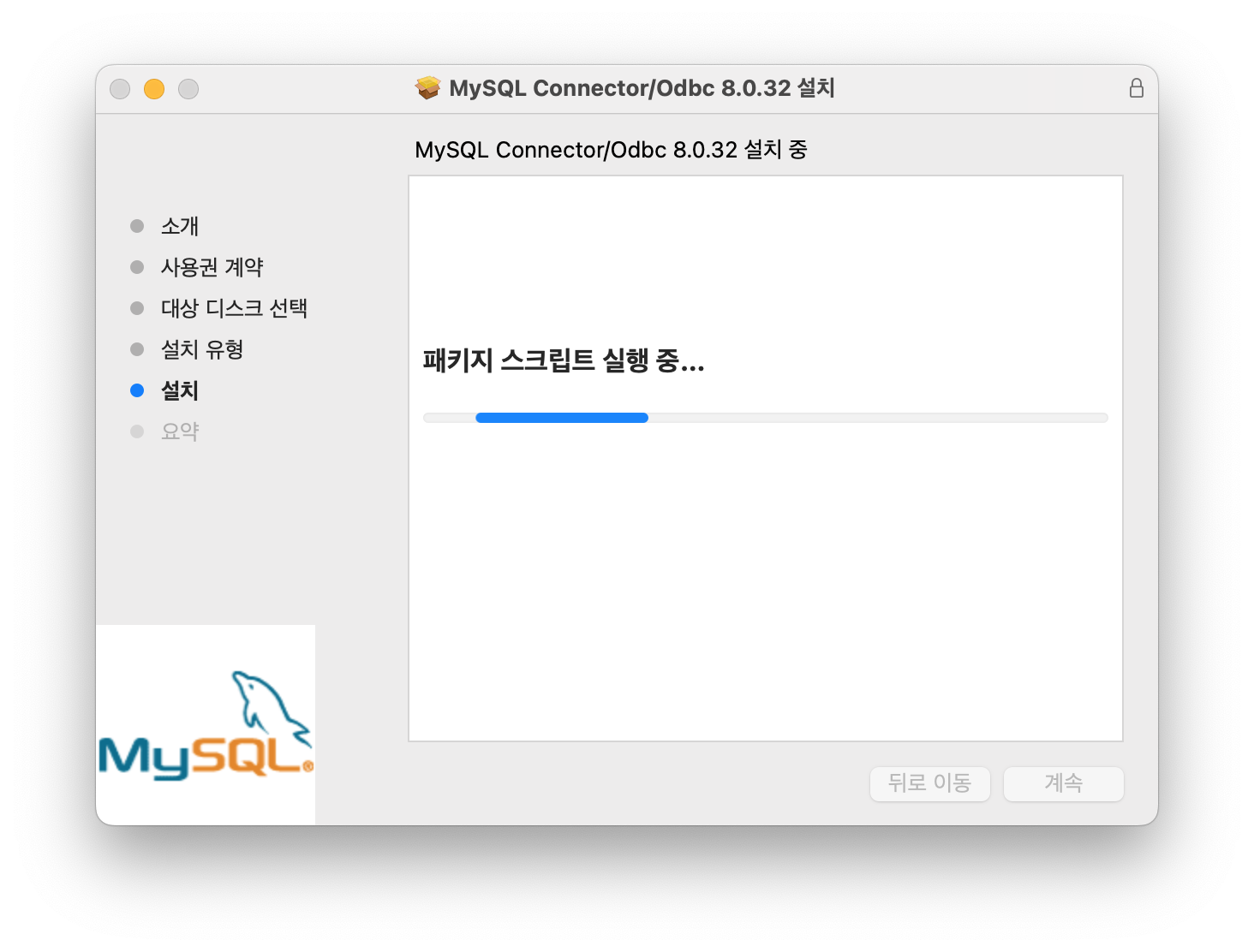
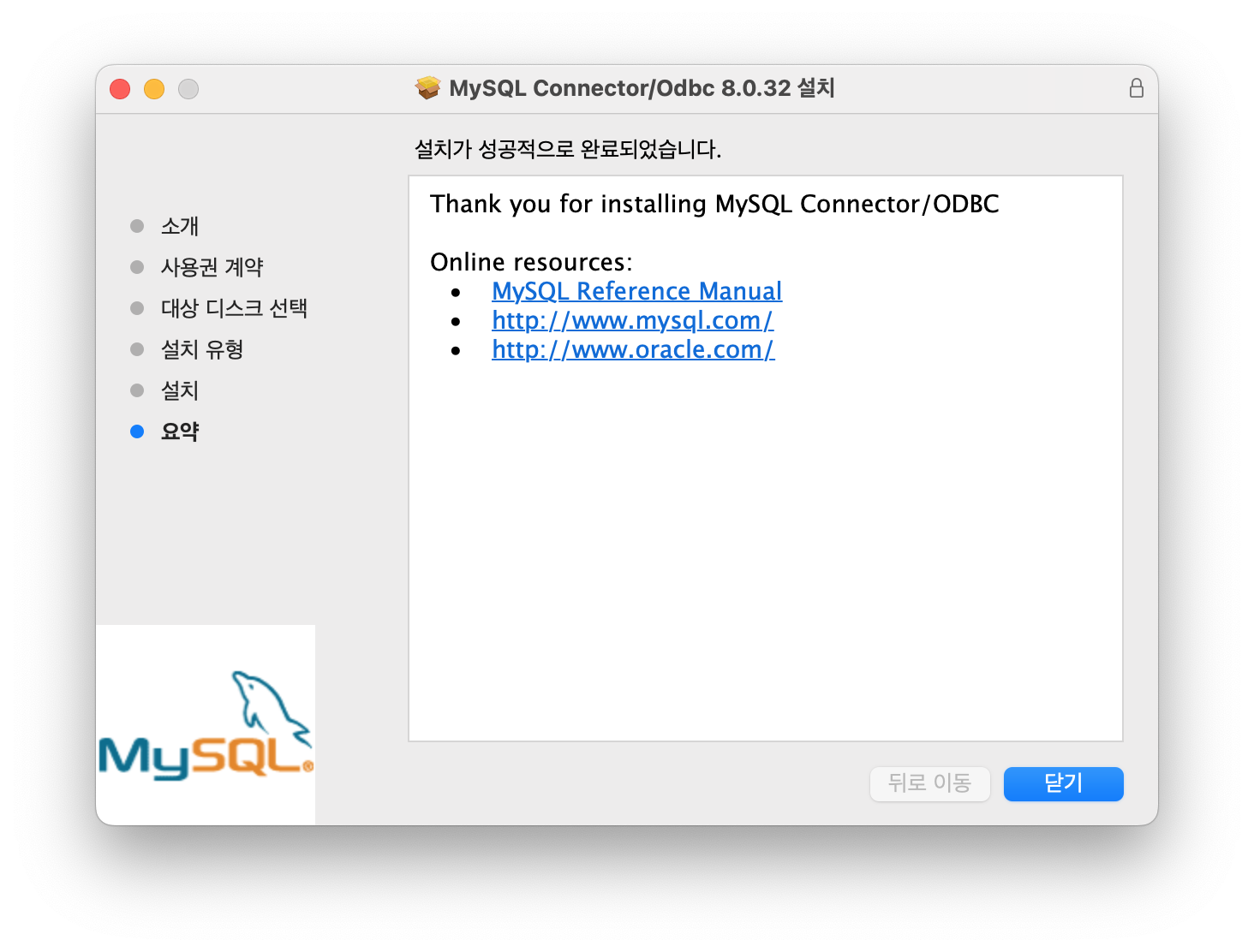
여기까지 설치는 끝났습니다. 이제 태블로를 다시 실행해 MySQL을 연결해보도록 할게요.
갑자기 팝업이 뜨길래 놀랐는데 무료 평가판이 14일 남았다고 알려주는 거였네요.
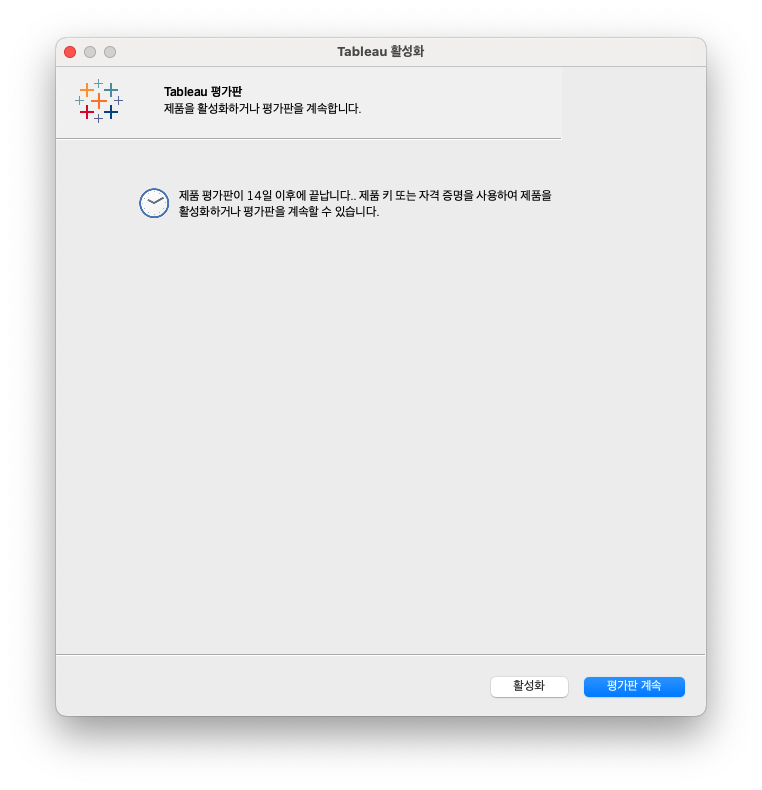
다시 초반에 했던 서버에 연결 > MySQL을 클릭하겠습니다.
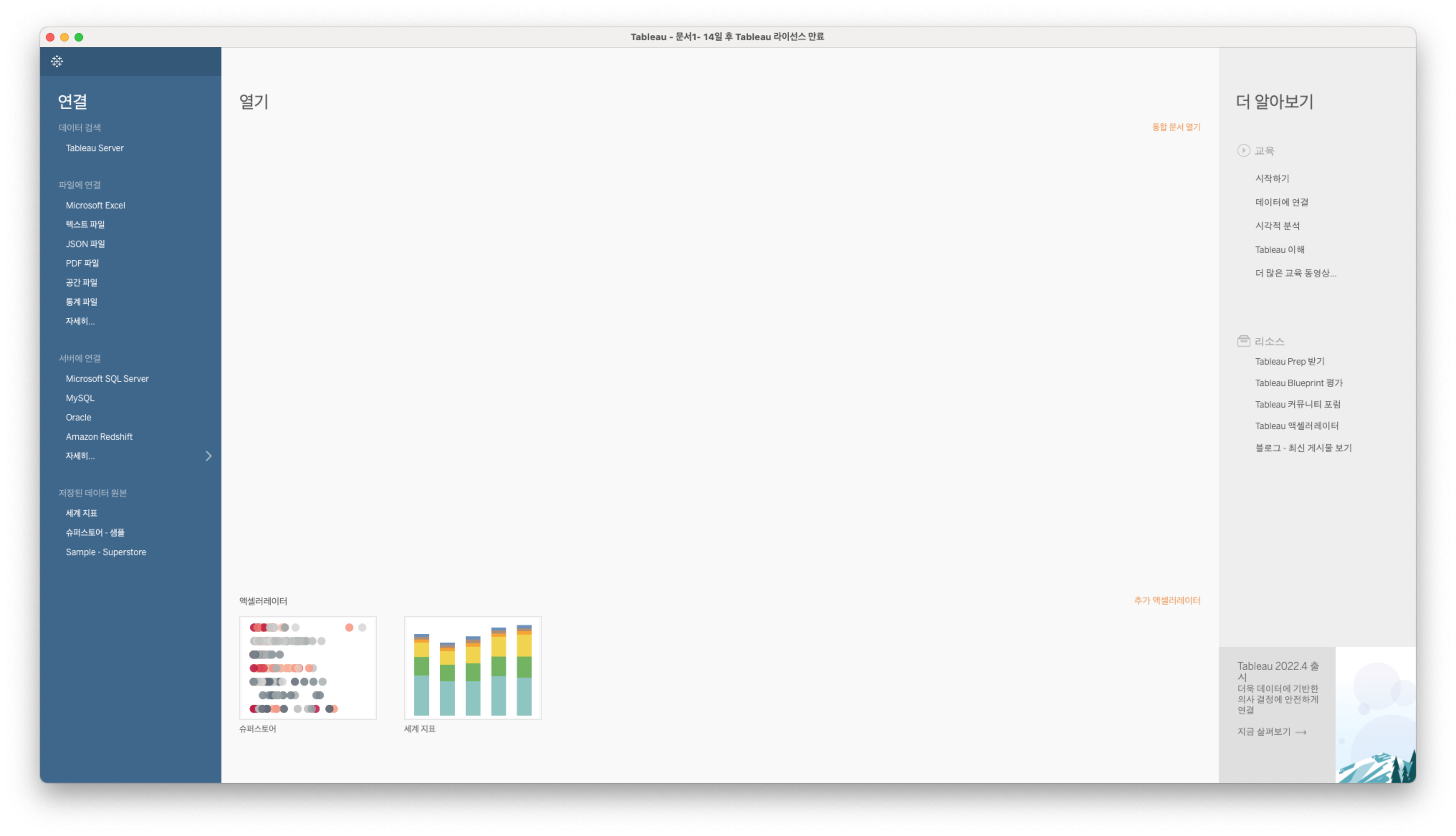
아래와 같이 정보 입력 팝업이 뜨면 각 항목에 맞는 정보를 입력하고 '로그인' 버튼을 눌러줍니다.

이런 화면이 실행되면 정상적으로 연결이 완료된거에요.
DB에 있는 테이블 목록도 잘 보입니다.
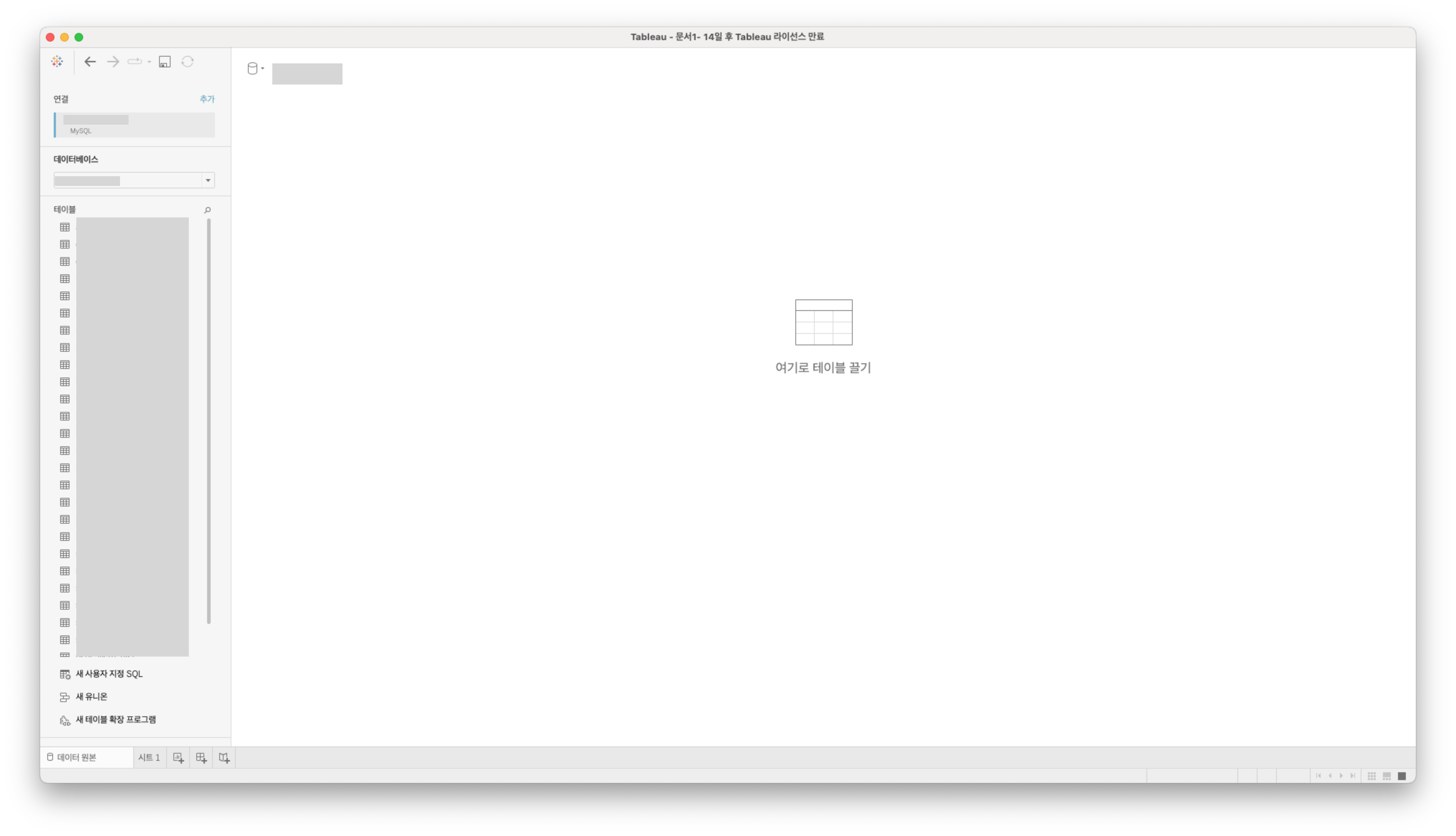
'개발인생 > BI(Business Intelligence)' 카테고리의 다른 글
| 태블로(tableau) 대시보드를 내 웹사이트에 노출하기 (0) | 2023.03.03 |
|---|---|
| 태블로 Rest API 연동(with python) (0) | 2023.03.02 |
| 데이터 시각화 도구 태블로(Tableau) 설치하기 (0) | 2023.02.13 |
| [데이터로 먹고살기] 모든 기업이 사용하는 BI(Business Intelligence) (0) | 2023.02.10 |




댓글